Jei savo „Google“ kalendorių norite importuoti į „Outlook“, jums nereikia įvesti visų savo paskyrų iš naujo. Eksportuokite „Gmail“ kaledorių į failą, tada importuokite jį į „Outlook“ savo kompiuteryje. To nepavyks padaryti vienu mygtuko spustelėjimu, tačiau vediklis padės atlikti reikiamus veiksmus.
Pastabos:
-
Ar norite sinchronizuoti "Google" kalendorių ir "Outlook" kalendorių? Žr. "Google" kalendoriaus prenumeravimas.
-
Jei kompiuteryje neturite įdiegę „Outlook“, „Google“ kalendoriais negalite importuoti į „Outlook Web App“ arba internetinę „Outlook“. Tačiau jūs galite prenumeruoti „Google“ kalendorių. Ši parinktis turi mažiau funkcijų nei importavus kalendorių.
Čia rasite vaizdo įrašą, kuriame rodoma, kaip importuoti „Google“ kalendorių į „Outlook“. Nurodymai pateikiami toliau.

1 veiksmas: „Google“ kalendoriaus eksportavimas
-
Prisijunkite prie „Google Gmail“ paskyros, tada pasirinkite Kalendorius.
-
Pasirinkite Mano kalendoriai > Parametrai.
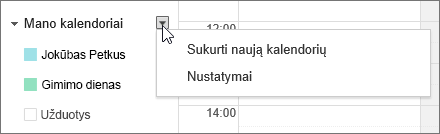
-
Pasirinkite Eksportuoti kalendorius.

-
Pasirinkite vietą, kurioje norite įrašyti išskleistą failą.

-
Eikite į tą vietą ir išskleiskite failą: dešiniuoju pelės mygtuku spustelėkite failą ir pasirinkite Išskleisti visus.
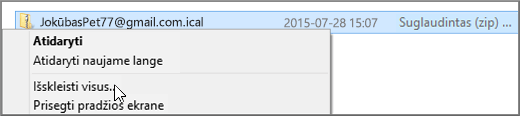
Išskleistas failas atrodys panašiai kaip šis:
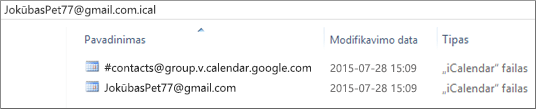
Jei turite kelis „Google“ kalendorius, matysite kiekvieno kalendoriaus ICS failą.
Dabar esate pasirengę importuoti savo „Google“ kalendorių į „Outlook“.
2 veiksmas: „Google“ kalendoriaus importavimas į „Outlook“
Atlikite šį veiksmą su kiekvienu „Google“ kalendoriumi, kurį norite importuoti į „Outlook“.
-
Naudodami "Outlook" kompiuteryje (Outlook 2013 arba naujesnę versiją), eikite į kalendorių.
-
Pasirinkite Failas > Atidaryti ir eksportuoti > Importuoti / eksportuoti.
-
Importavimo ir eksportavimo vediklyje pasirinkite Importuoti į „iCalendar“ (.ics) arba „V.Calendar“ failą, tada pasirinkite Pirmyn.
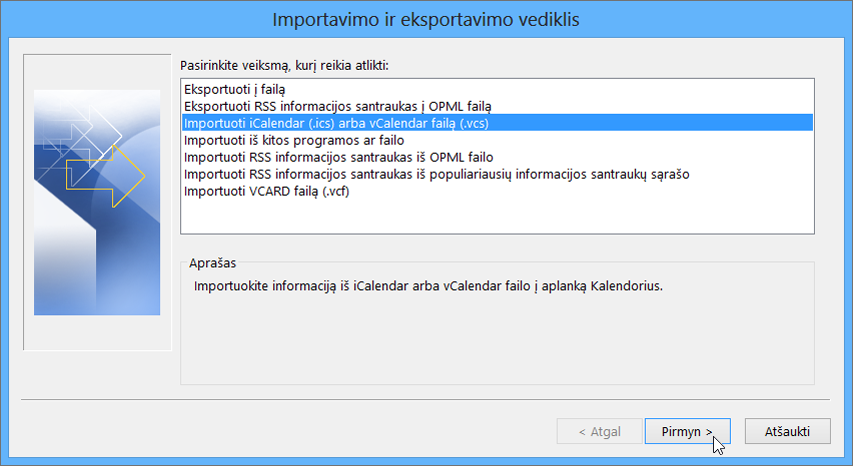
-
Raskite, kur įrašėte išskleistą failą, pasirinkite failą, kuris baigiasi gmail.com ir pasirinkite Gerai.

-
Pasirinkite Importuoti.
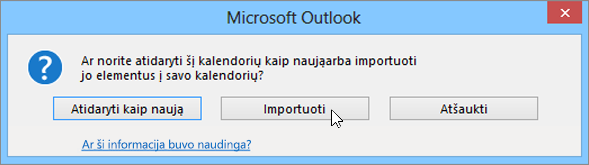
-
Eikite į „Outlook“ kalendorių. Dabar turėtumėte matyti „Google“ kalendoriaus įvykius.
Taip pat žr.
„Outlook“ el. pašto, kontaktų ir kalendoriaus importavimas ir eksportavimas










